Pioneer DEH-80PRS: Управление устройством
Управление устройством: Pioneer DEH-80PRS
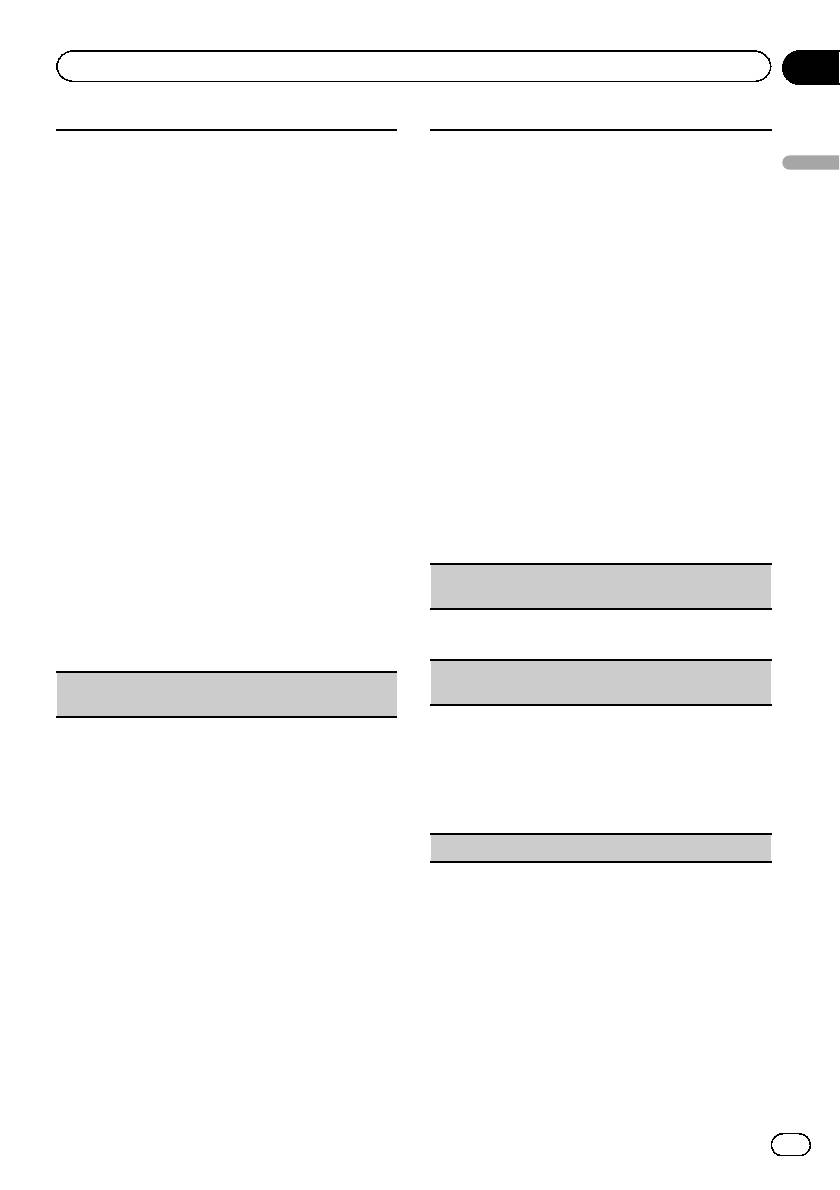
Раздел
Управление устройством
02
Специальными устройствами называются
1 Нажмите M.C., чтобы начать поиск.
Bluetooth-устройства, с которыми трудно устано-
! Для отмены нажмите M.C. во время поис-
вить соединение. Если Bluetooth-устройство ука-
Управление устройством
ка.
зано в списке специальных устройств, выберите
! Если это устройство не находит доступных
его из списка.
сотовых телефонов, выводится сообщение
1 Для вызова меню настройки нажмите M.C.
Not found.
! Если уже зарегистрировано три устрой-
2 Для выбора устройства из списка поворачи-
ства, появится сообщение Device Full, и
вайте M.C.
данная операция будет невозможна. В
! Для переключения между адресом и на-
этом случае необходимо сначала удалить
званием устройства Bluetooth нажмите и
одно из зарегистрированных устройств из
удерживайте M.C.
памяти.
3 Нажмите M.C., чтобы подключить выбранное
2 Для вывода специального устройства вращай-
устройство.
те M.C. Нажмите для выбора.
! Для завершения процедуры установки
3 Поворачивайте M.C., чтобы отобразить назва-
соединения проверьте название устрой-
ние устройства, адрес устройства Bluetooth и
ства (Pioneer BT Unit) и введите ПИН-код
PIN-код.
на устройстве.
4 Используйте устройство, чтобы установить
! В качестве PIN-кода по умолчанию устано-
соединение с ресивером.
влено 0000. Этот код можно изменить.
! Для завершения процедуры установки
! На дисплее устройства появится 6-зна-
соединения проверьте название устрой-
чный номер. После того, как соединение
ства (Pioneer BT Unit) и введите PIN-код
установится, номер исчезает.
на устройстве.
! Если соединение невозможно установить
! В качестве PIN-кода по умолчанию устано-
с помощью этого устройства, установите
влено 0000. Этот код можно изменить.
соединение с внешнего устройства.
! Если уже зарегистрировано три устрой-
Auto connect (автоматическое подключение к ус-
ства, появится сообщение Device Full, и
тройству Bluetooth)
данная операция будет невозможна. В
этом случае необходимо сначала удалить
1 Нажмите M.C., чтобы включить или выключить
одно из зарегистрированных устройств из
режим автоматического подключения.
памяти.
Visibility (настройка режима видимости данного
Special device (настройка специального устрой-
устройства)
ства)
Для проверки возможности подключения данного
устройства к другим можно включить режим види-
мости Bluetooth.
1 Нажмите M.C., чтобы включить или выключить
режим видимости.
! При настройке Special device режим види-
мости Bluetooth временно включается.
Pin code input (ввод PIN-кода)
39
Ru
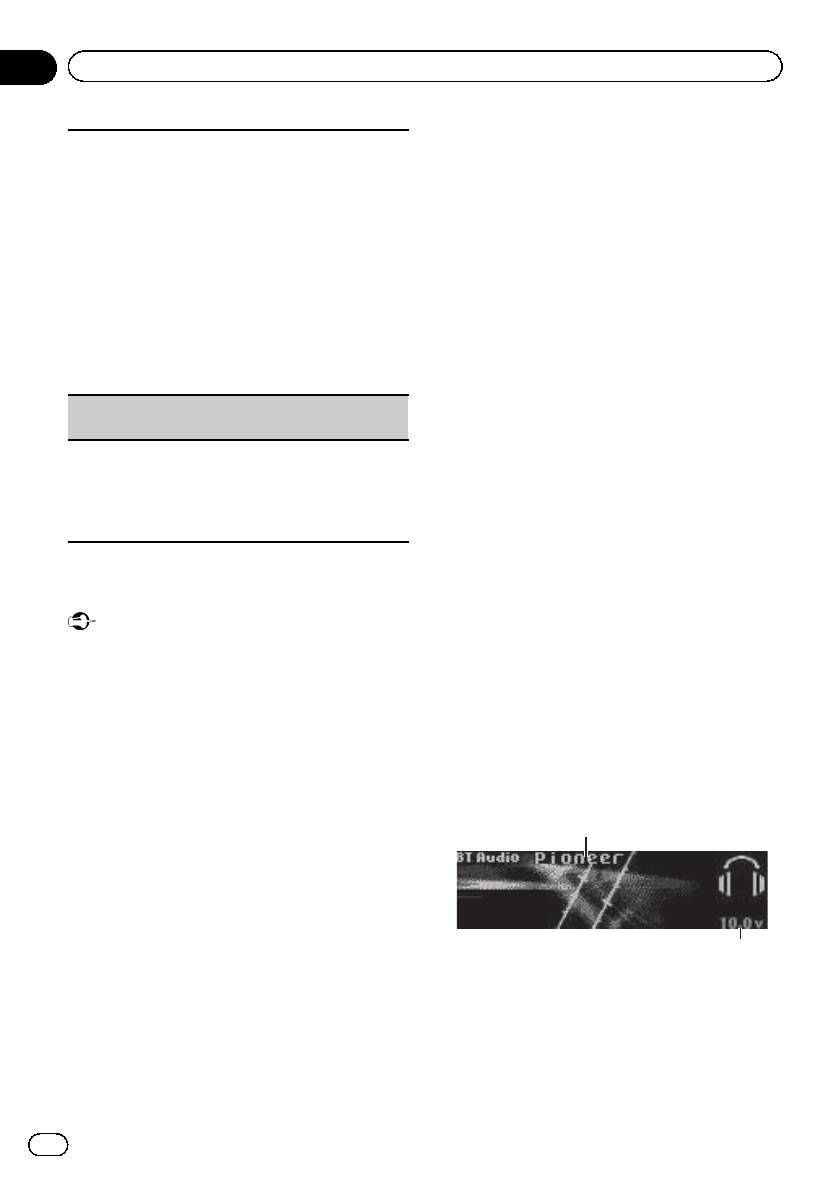
! Данные о композициях (например, истек-
Чтобы подключить устройство к ресиверу посред-
шее время воспроизведения, название
ством беспроводной технологии Bluetooth, необ-
ходимо ввести PIN-код на устройстве для
композиции, номер композиции и т. д.) на
подтверждения соединения. По умолчанию уста-
этом устройстве просмотреть невозможно.
новлен код 0000, но Вы можете изменить его с по-
! Поскольку сигнал с сотового телефона
мощью этой функции.
может вызывать помехи, старайтесь не по-
1 Для вызова меню настройки нажмите M.C.
льзоваться телефоном во время прослу-
2 Для выбора номера поверните M.C.
шивания музыки с Bluetooth-плеера.
3 Для перемещения курсора на позицию сле-
дующего символа нажимайте M.C.
! Во время разговора по сотовому телефо-
4 Введите PIN-код, а затем нажмите и удержи-
ну, подключенному к данному устройству
вайте M.C.
посредством беспроводной технологии
! После ввода кода нажатием на M.C.
Bluetooth, звук композиции, воспроизводи-
можно вернуться на экран ввода PIN-кода,
мой с помощью Bluetooth-аудиоплеера,
где можно изменить PIN-код.
приглушается.
Device INFO (отображение адреса Bluetooth-ус-
! Во время использования Bluetooth-ауди-
тройства)
оплеера невозможно автоматически под-
ключиться к Bluetooth-телефону.
1 Для вызова меню настройки нажмите M.C.
2 Поверните M.C. влево, чтобы перейти к адре-
! Если воспроизводилась какая-либо компо-
су Bluetooth-устройства.
зиция, воспроизведение продолжается
При повороте M.C. вправо вновь отображает-
даже при переключении с Bluetooth-ауди-
ся название устройства.
оплеера на другой источник.
Настройка Bluetooth аудио
Bluetooth-аудио
Прежде чем воспользоваться функцией
Важно
Bluetooth аудио, необходимо настроить ус-
! В зависимости от модели Bluetooth-ауди-
тройство для работы с аудиоплеером
оплеера, подключенного к данному ус-
Bluetooth. Для этого необходимо устано-
тройству, доступны различные операции,
вить беспроводное соединение Bluetooth
которые подразделяются на два уровня:
между этим устройством и аудиоплеером
— Профиль A2DP (Advanced Audio Distri-
Bluetooth и прописать аудиоплеер
bution Profile): на аудиоплеере возмож-
Bluetooth в памяти устройства.
но только воспроизведение
композиций.
Основные операции
— Профиль AVRCP (Audio/Video Remote
Control Profile): устройство позволяет
1
воспроизводить композиции, включать
режим паузы, выбирать композиции и
т.п.
! Поскольку на рынке представлено боль-
шое количество разнообразных Bluetooth-
аудиоплееров, доступные операции могут
в значительной степени отличаться. При
управлении плеером с использованием
данного устройства обратитесь к руковод-
ству по эксплуатации, прилагаемому к
Bluetooth-устройству, а также к данному ру-
ководству.
2
Раздел
02
Управление устройством
1 Название устройства
Показывает имя подключенного Bluetooth-
аудиоплеера.
2 Индикатор напряжения
Показывает напряжение батареи.
40
Ru
Оглавление
- Оглавление
- Перед началом эксплуатации
- Перед началом эксплуатации В случае возникновения
- Перед началом эксплуатации
- Перед началом эксплуатации Демонстрационный режим
- Основное устройство
- Управление устройством
- Управление устройством
- Управление устройством
- Управление устройством
- CD/CD-R/CD-RW и
- Управление устройством
- Управление устройством
- Управление устройством
- Управление устройством
- Управление устройством
- Управление устройством
- Управление устройством
- Управление устройством
- Управление устройством
- Управление устройством
- Управление устройством
- Управление устройством
- Управление устройством
- Управление устройством
- Управление устройством
- Управление устройством
- Управление устройством
- Управление устройством
- Управление устройством
- Управление устройством
- Управление устройством
- Управление устройством
- Дополнительная информация Устранение
- Дополнительная информация
- Поддержка iPod
- Дополнительная информация






